Firestick Remote дээр ажиллахгүй байгаа хэмжээ: Хэрхэн засах вэ

Агуулгын хүснэгт
Amazon-ын Firestick зурагт нь одоогоор хамгийн алдартай энтертайнмент үйлчилгээний нэг юм.
Хэрэв та эдгээрийн аль нэгийг эзэмшдэг бол Firestick удирдлага нь энгийн ТВ-ийн удирдлагаас эрс ялгаатай гэдгийг та ойлгосон байх. Энэ нь илүү авсаархан, цөөн товчлууртай гэсэн утгаараа.
Тиймээс, цөөн хэдэн функцтэй товчлууруудтай тулгарах нь миний хувьд сэтгэлээр унадаг бөгөөд эдгээрийн аль нэг нь ажиллахаа больвол улам бүр бухимддаг. Ажиллахын тулд.
Удирдлагыг ашиглан төхөөрөмжийн дууг хянах боломжгүй үед дууны түвшний товчлууртай холбоотой асуудал нэг удаа тулгарсан бол ТВ-ийн дууны түвшний товчлуурыг шууд ашиглах үед энэ нь хэвийн ажиллаж байсан.
Би энэ асуудлыг засах янз бүрийн арга замуудын талаар бага зэрэг судалгаа хийсэн бөгөөд та ч мөн адил асуудалтай тулгарсан гэж бодоод энэ нийтлэлээс сурсан бүхнээ нэгтгэсэн болно.
Хэрэв таны Firestick Remote дээр дууны түвшин ажиллахгүй байгаа бол ТВ-г асааж, ТВ болон удирдлага хоёрын хоорондох аливаа саад тотгорыг арилгах, алсын зайны батарейг шалгахыг оролдоно уу.
Телевизийн IR профайлыг зөв тохируулна уу. HDMI-CEC портыг холбож, Firestick-ийг үйлдвэрийн тохиргоонд нь дахин тохируулж үзнэ үү. Хэрэв юу ч ажиллахгүй бол хэрэглэгчийн дэмжлэгтэй холбоо барина уу.
Firestick Remote дээр дууны түвшин ажиллахгүй байж болох шалтгаанууд
Дууны түвшний товчлуур таны удирдлагад ажиллахаас татгалзаж байгаа хэд хэдэн шалтгаан байж болно.
Энэ нь батерейны гэмтэлтэй холбоотой байж болно. , дохионы саад тотгор, эсвэл хуучирсан, хуучирсанунтраах товчлуурууд.
Мөн_үзнэ үү: DIRECTV дээр TruTV аль суваг вэ? Таны мэдэх ёстой бүх зүйлТүүнчлэн энэ нь цахилгааны циклээр засч болох түр зуурын саатал эсвэл солих шаардлагатай байнгын эвдэрсэн удирдлага байж болно.
Телевизийг асаах

Энгийн боловч үр дүнтэй үйл явц учраас ТВ-ээ асаах нь таны туршаад үзэх зүйл юм.
Үүнийг хийх зөв арга бол эхлээд зурагтаа унтрааж, дараа нь галын ТВ-ийн зөөгчийг салгах явдал юм. телевизийг асааж, 30 секунд орчим өгнө үү.
Дахин асаахаас өмнө Firestick-ийг дахин суулгаж, хоёр төхөөрөмжийг хамтад нь ачаална уу.
Алсын зайны батарейг шалгана уу
Асуудал нь удирдлагад биш, харин удирдлагад байгаа батерейтай холбоотой байж магадгүй.
Таны алсын зайны батарейг буруу байрлалд байрлуулсан эсвэл цэнэггүй болсон байж болзошгүй.
Батерейны байрлалыг тохируулж, салгаж, удирдлагадаа зөв оруулахыг оролдоно уу.
Батарейг 50%-ийн хүчин чадалтай ч гэсэн удирдлага зөв ажиллуулахад хангалтгүй байж болохыг анхаарна уу.
Алсын удирдлагатай товчлууруудаа шалгана уу
Хэрэв таны Firestick удирдлага нэлээд хуучирсан бол 5-аас дээш жил бол хуучирсан, товчлуурууд нь ажиллахгүй байх магадлалтай.
Товчлуур бүрийн доод талын резин нь цаг хугацааны явцад элэгдсэн, эсвэл зүгээр л олон жилийн туршид удирдлаган дотор тоос шороо хуримтлагдсантай холбоотой байж болно.
Энэ асуудлын шинж тэмдэг нь товчлуурууд улам хатуурч, байх нь хэцүүдоош дарагдсан байна.
Мөн та товчлуурыг дарахад "товших" чимээ гарахгүй байгаа эсэхийг шалгаж болно, эс тэгвээс энэ нь урагдсан резинийг илтгэнэ.
Дохионы саадыг шалгах
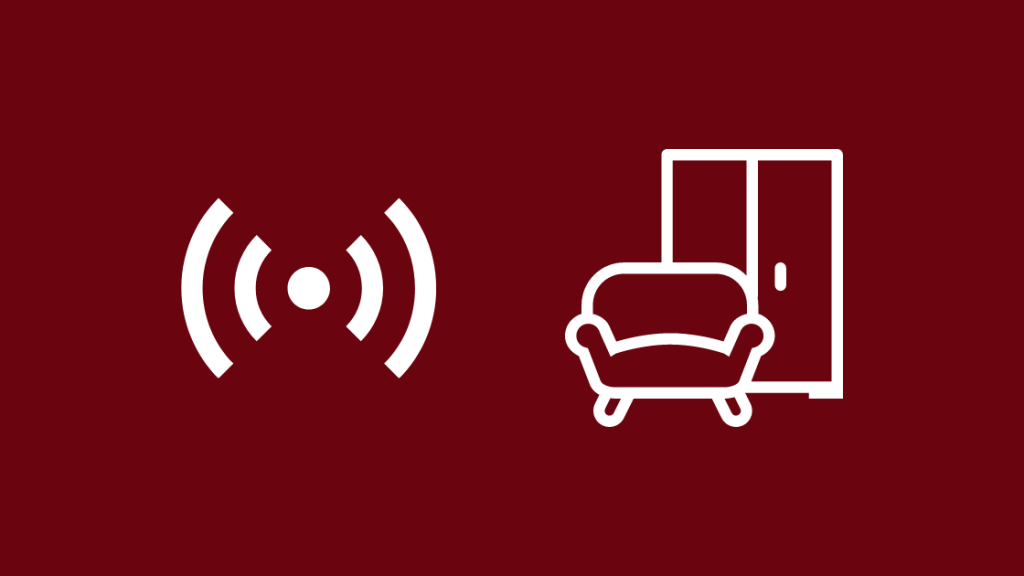
Таны алсын удирдлага дээрх дууны түвшин болон асаах товчлуурууд нь телевизээс хүлээн авсан дохиог гаргахын тулд бага давтамжийн хэт улаан туяаг ашигладаг.
Эдгээр цацрагийн замд утас хоорондын холбооны шугамыг хааж болзошгүй объект байгаа эсэхийг шалгана уу. удирдлага болон ТВ.
Дууны түвшин болон асаах товчлуураас бусад алсын удирдлага дээрх бүх товчлуурууд радио давтамжийн цацрагийг ашигладаг тул эдгээр хоёр товчлуур гэмтэлтэй мэт санагдах үед бусад удирдлага нь төгс ажиллаж магадгүй юм.
Телевизийнхээ IR профайлыг тохируулна уу
Үүнийг хийх хамгийн энгийн арга бол дараах байдалтай байна:
- Телевизийнхээ Тохиргоо руу очно уу.
- Төхөөрөмжийн удирдлага
- руу шилжиж Тоног төхөөрөмж удирдах дээр товшоод ТВ
- Бүү очих ТВ-ийг өөрчлөх , харин Хэт улаан туяаны сонголтууд
- IR профайл руу шилжиж, IR профайлыг өөрчлөх рүү шилжинэ үү.
- Үүнийг Бүх төхөөрөмж -ээс өөрийн IR профайл болгон өөрчил, энэ нь асуудлыг шийдэж байгаа эсэхийг шалгана уу
Зөв HDMI холболтыг баталгаажуулна уу
Шалгана уу та Fire TV-г зөв HDMI портод холбосон байна.
Та үүнийг HDMI-CEC порттой холбож, бусад алсын удирдлагад телевизийн хүч болон дууны хэмжээг тохируулах боломжийг олгох хэрэгтэй.
Чи олж чаднаЭнэ портыг таны ТВ-ийн ард эсвэл ТВ-ийн ашиглалтын гарын авлагад тэмдэглэсэн байна.
Алсын удирдлагыг салгаж, дахин холбоно уу

Заримдаа алсын удирдлагыг салгаж, засварлахад хангалттай байж болно. Асуудал.
Fire Stick Remote-ээ ТВ-ээс салгахын тулд та Тохиргоо , дараа нь Bluetooth Controllers and Devices руу очиход л хангалттай. Amazon Fire TV Remote дээр товшоод холбогдох төхөөрөмжийг сонгох хэрэгтэй.
Дараа нь Цэс + Буцах + Нүүр -г дор хаяж 15 секунд дарна уу.
Холбоосыг салгасны дараа Fire TV таныг үндсэн цэс рүү буцаана.
Холбоосыг салгасны дараа та алсын удирдлагыг ТВ-тэй холбох хэрэгтэй бөгөөд үүнийг дараах байдлаар хялбархан хийж болно.
- Firestick-ийг ТВ-тэй холбоно уу.
- Нэг удаа Fire TV асч, удирдлагыг Firestick-нхаа ойролцоо бариад Нүүр хуудас товчийг 10 секундын турш барина уу.
- Хэрэв алсын удирдлага нэн даруй холбогдохгүй бол энэ үйлдлийг давтаж үзнэ үү.
- Энэ процесс ажиллахын тулд хэд хэдэн оролдлого хийх шаардлагатай байж магадгүй.
Тоног төхөөрөмжийн тохиргоог өөрчлөх
Телевиз дээрээ Тохиргоо руу шилжиж, хулганаа ав. Төхөөрөмжийн хяналтыг сонго.
Үүнийг сонгосноор Тоног төхөөрөмж удирдах гэсэн сонголттой өөр цэс гарч ирэх бөгөөд үүний дараа та ТВ > ТВ-ээ солино уу.
Ингэснээр та телевизийн брэндүүдийн жагсаалт руу очих бөгөөд тэндээс та ашигладаг брэндээ сонгох хэрэгтэй.
Энэ алхамыг нэг удаа хийнэдууссан бол та Firestick-ийн удирдлагаг шинэчлэх боломжтой тухай мэдэгдэл хүлээн авах болно.
Firestick-г дахин эхлүүлнэ үү
Алдааг засахад Firestick-г асаахад л хангалттай.
Телевизийнхээ Firestick-н үндсэн дэлгэц дээр Тохиргоо таб руу гүйлгээд түүн дээр товшино уу (Мөн энэ дэлгэцэнд хандахын тулд удирдлага дээрх Нүүр товчийг дарж болно).
Шилжүүлэх My Fire TV цэс рүү ороод, Firestick-аа автоматаар дахин эхлүүлэхийн тулд Дахин эхлүүлэх дээр дарна уу.
Хэрэв үүнтэй холбоотой ямар нэг тэжээлийн асуудал гарвал таны Fire Stick дахин асаалттай байх болно.
ТВ болон Firestick-ийг дахин тохируулаарай
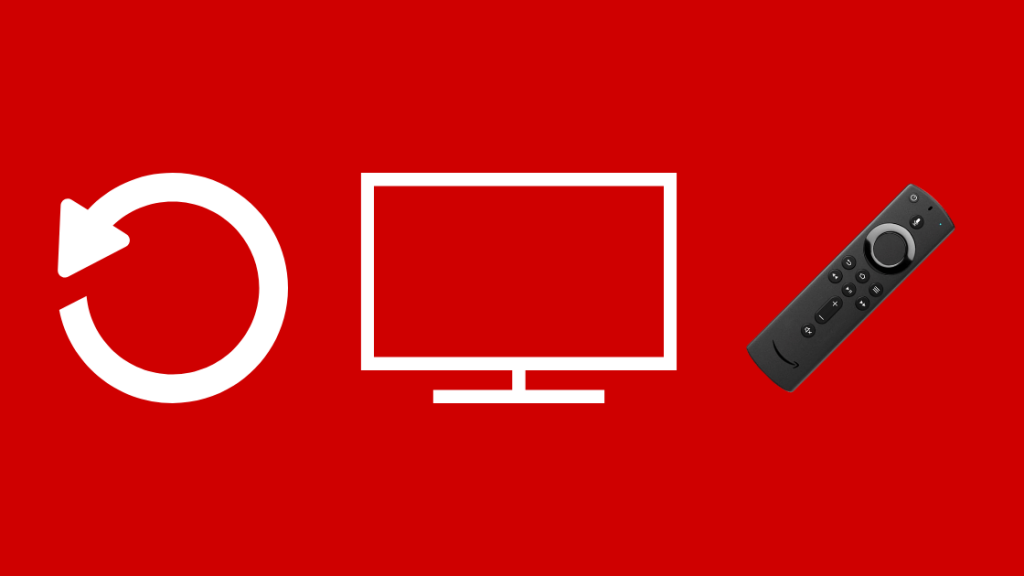
Хэрэв энгийн дахин асаалт нь амжилтад хүрэхгүй бол Firestick төхөөрөмжийг үйлдвэрийн тохиргоонд нь дахин тохируулахыг оролдох хэрэгтэй.
Үүнийг хийхийн тулд дээр товшино уу. Буцах болон Баруун навигацийн товчлууруудыг дор хаяж 10 секунд бариад Үргэлжлүүлэх дээр товшино уу.
Ингэснээр татаж авсан бүх контент устах болно гэдгийг анхаарна уу. болон тохиргоогоо дахин тохируулна уу. Тиймээс үүнийг хамгийн сүүлчийн арга хэрэгсэл болгон ашигла.
Firestick App Remote-г ашиглах
Хэрэв таны удирдлага бүрмөсөн гэмтсэн бөгөөд солих төхөөрөмж ирэхийг хүлээх шаардлагатай бол та энэ хооронд Firestick Remote App-г өөрийн утсан дээрээ ашиглаж үзэх боломжтой. Андройд төхөөрөмж эсвэл iPhone.
Та програмыг суулгасны дараа үүнийг хэрхэн ажиллуулах талаар эндээс үзнэ үү:
Мөн_үзнэ үү: Эмерсон ТВ-ийн улаан гэрэл асахгүй байна: утга учир ба шийдэл- Гал ТВ-г ачаалсны дараа Amazon-аа ашиглан Firestick Remote програмдаа нэвтэрнэ үү. бүртгэл
- Өгөгдсөн жагсаалтаас Fire TV төхөөрөмжөө сонгоно уутөхөөрөмжүүдийн тоо
- Телевизэд харуулсан кодыг программ дээр гарч ирэх цонхонд оруулна уу
- Таны утас одоо Fire TV-ийн удирдлагаар ажиллах ёстой
Дэмжлэгтэй холбогдоно уу

Хэрэв дээрх алхмуудын аль нь ч тус болохгүй бол таны хийж чадах хамгийн сайн зүйл бол Amazon-ийн Fire TV-н хэрэглэгчийн дэмжлэгтэй холбогдож, тэдэнд асуудлын талаар мэдэгдэх явдал юм.
Тэд танд дараах асуудлыг шийдвэрлэхэд чиглүүлэх болно. Асуудлын үндсэн шалтгааныг олж мэдэхийн тулд алдааг олж засварлах цуврал алхмууд.
Хэрэв алсын удирдлага бүрмөсөн эвдэрсэн бол та шинийг төлөх шаардлагатай болно.
Авах тухай эцсийн бодол Fire Stick Remote дээр ажиллах дууны хэмжээ
Fire Stick Remote нь Bluetooth биш харин IR ашиглан ажилладаг тул та Mi Remote програмыг ашиглан Fire Stick-ээ удирдах боломжтой гэдгийг анхаарна уу.
Та Энэ програмыг Xiaomi утаснуудад хадгалдаг болохыг олж мэдээрэй. Мөн таны утсанд IR тэсэлгээний төхөөрөмж дагалдаж байвал та өөрийн сонгосон IR Remote програмыг татаж авах боломжтой.
Гэсэн хэдий ч, хэрэв та техникийн дэмжлэгтэй холбогдох шаардлагатай бол засах гэж оролдсон янз бүрийн алхмуудын талаар тэдэнд мэдэгдэхийг зөвлөж байна. Энэ асуудал нь таны үнэт цагийг хэмнэх болно.
Та уншихад таатай байж магадгүй:
- Галын зөөгчний удирдлага ажиллахгүй байна: Асуудлыг хэрхэн засах вэ [2021]
- Галын зөөгч дохиогүй: Хэдхэн секундын дотор зассан [2021]
- Firestick-ийг алсын удирдлагагүйгээр WiFi-д хэрхэн холбох вэ [2021]
- Галын мод хар өнгөтэй хэвээр байна: Хэрхэн секундын дотор засах вэ [2021]
Байнга асуудагАсуултууд
Би Firestick-ийн удирдлагаа хэрхэн салгах вэ?
Firestick-г хэсэг хугацаанд салгаж эсвэл ТВ-ийн тохиргоогоор дамжуулан Firestick-г дахин асааж эсвэл удирдлага дээрх Нүүр товчийг ашиглана уу. Энэ нь мөн Firestick дээр суулгасан тодорхой апп-н алдаа байж болох бөгөөд үүнийг арилгах шаардлагатай байна.
Яагаад миний Firestick удирдлага улбар шар өнгөтэй анивчдаг вэ?
Таны удирдлага дээрх улбар шар гэрэл нь Firestick-д нэвтэрсэн гэсэн үг юм. Ойролцоох тохиромжтой төхөөрөмж хайж байгаа нээх горим .
Firestick хэдэн жил ажиллах вэ?
Та болгоомжтой байгаарай. түүний ашиглалтын хувьд Firestick нь дор хаяж 3-5 жил ажиллах ёстой. Гэсэн хэдий ч бусад электрон төхөөрөмжүүдийн нэгэн адил түүний ашиглалтын хугацааг нарийн таамаглах боломжгүй.
Та хуучин Firestick удирдлагыг шинэ Firestick-тай хослуулж чадах уу?
Тийм ээ, үүнийг хийхийн тулд та дараах зүйлийг хийх хэрэгтэй. солих бүртээ гэрийн товчийг 10-20 секунд дар. Дараа нь та Firestick-ийн өмнө ашиглахыг хүсч байгаа бол үндсэн товчлуурыг анивчих хүртэл дор хаяж 10-20 секунд дарна уу. Дараа нь та холбогдсон байх ёстой.

